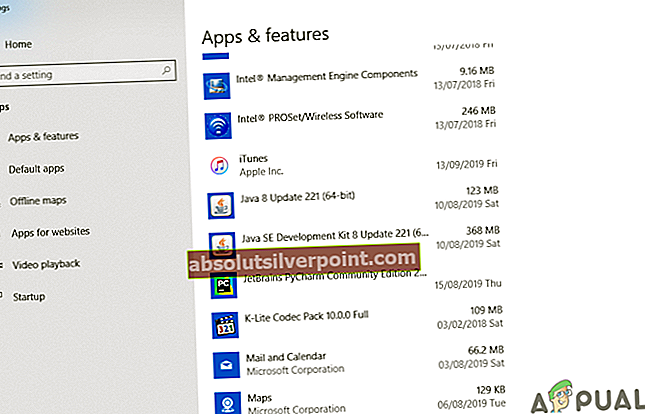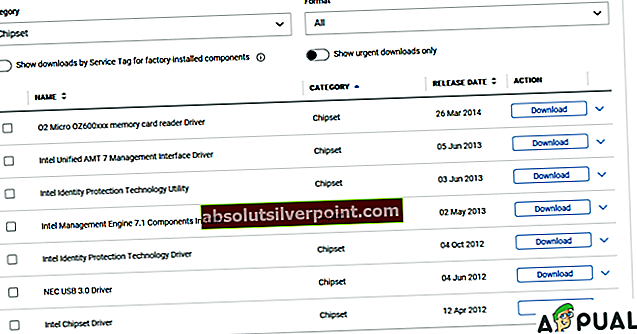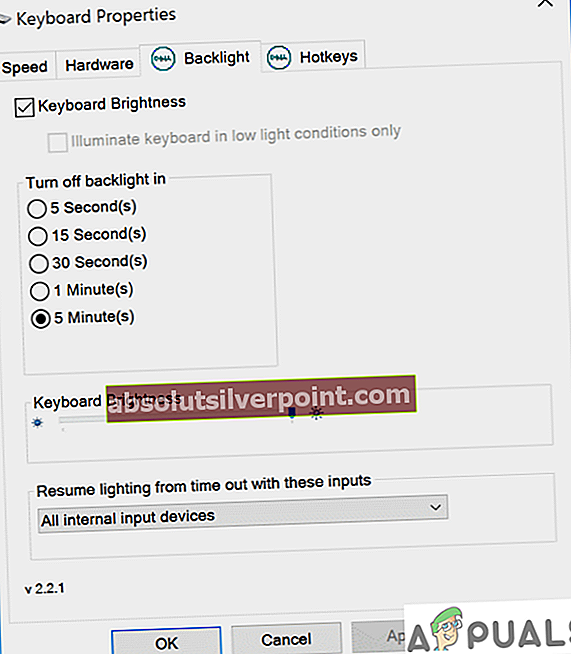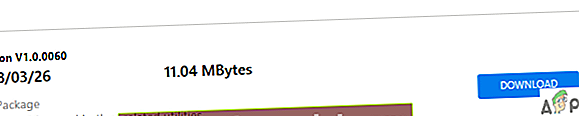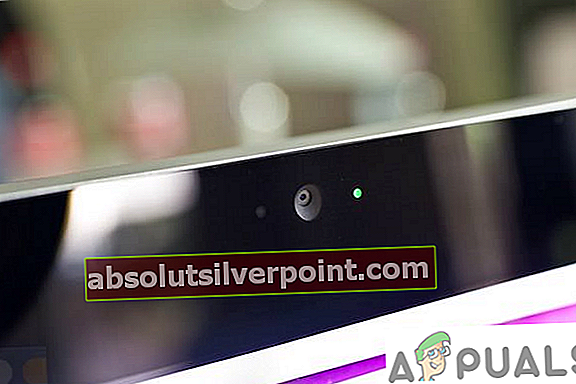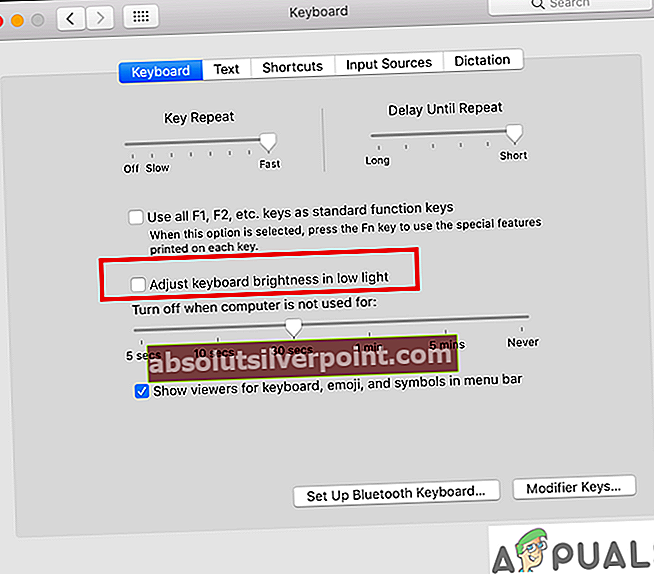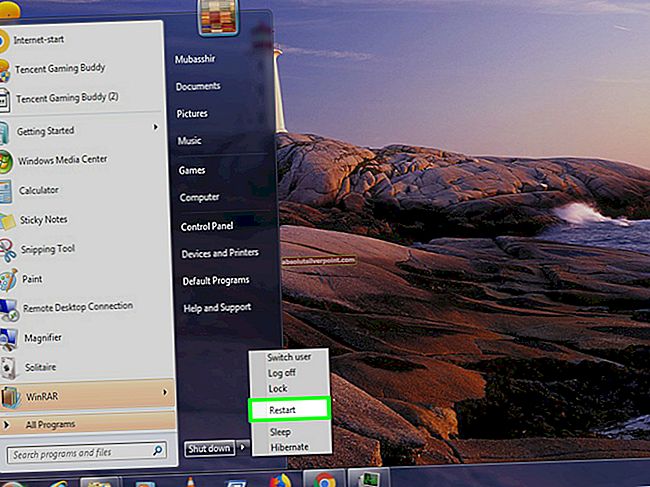Τα πλήκτρα με οπίσθιο φωτισμό είναι εκείνα τα πληκτρολόγια που έχουν πλήκτρα φωτισμένα με κάποια LED κάτω από αυτά. Παρέχουν καλύτερη ορατότητα και διευκολύνουν την πληκτρολόγηση ακόμη και κάτω από εντελώς σκοτεινά δωμάτια. Το να έχετε οπίσθιο πληκτρολόγιο στον φορητό υπολογιστή σας έχει γίνει πλέον συνηθισμένο τώρα.

Ο οπίσθιος φωτισμός πληκτρολογίου ελέγχεται μέσω λογισμικού. Θα μπορούσαν να υπάρχουν αρκετοί λόγοι για να μην εργαστούν. Υπάρχει πιθανότητα να μην λειτουργήσουν λόγω κακών ενημερώσεων λογισμικού ή προβλημάτων υλικού.
Δημοφιλείς διορθώσεις για το Backlight που δεν λειτουργεί στα Windows
Σε αντίθεση με πολλά άλλα ζητήματα, το ζήτημα του οπίσθιου φωτισμού της μη λειτουργίας στον υπολογιστή σας μπορεί να αποτελείται από πολλούς διαφορετικούς λόγους, αλλά ενδέχεται να μην ισχύουν όλα στην περίπτωσή σας. Εδώ, θα παραθέσουμε τις πιο κοινές λύσεις για την επίλυση του προβλήματος.
- Το πρώτο πράγμα που πρέπει να κάνετε, πατήστε το FN + Spacebar για να ενεργοποιήσετε ή να απενεργοποιήσετε τον οπίσθιο φωτισμό. Αυτό το κλειδί μπορεί να είναι διαφορετικό για διαφορετικά μοντέλα φορητών υπολογιστών. Μπορεί να φαίνονται διαφορετικά ανάλογα με τη μάρκα του φορητού υπολογιστή που σας ανήκει. Ακολουθούν μερικά παραδείγματα

- Κάνατε πρόσφατα αλλαγές λογισμικού μετά τις οποίες ο οπίσθιος φωτισμός σταμάτησε να λειτουργεί; Εάν ναι, τότε θα πρέπει να προσπαθήσετε να απεγκαταστήσετε αυτό το λογισμικό και να δείτε αν επιλύει το πρόβλημα. Η βέλτιστη πρακτική σε τέτοιες περιπτώσεις είναι να δημιουργήσετε ένα Σημείο επαναφοράς συστήματος πριν εγκαταστήσετε το λογισμικό. Εάν έχετε δημιουργήσει ένα, επαναφέρετε το σύστημά σας στην προηγούμενη κατάσταση μεταβαίνοντας στις ρυθμίσεις επαναφοράς συστήματος.
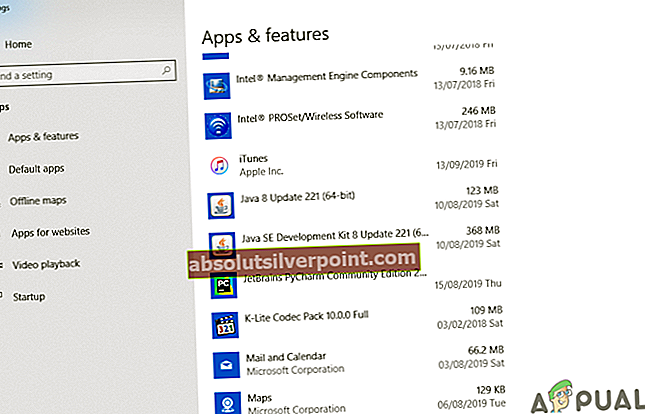
- Δοκιμάστε ενημέρωση των προγραμμάτων οδήγησης BIOS και chipset και να δούμε αν κάνει κάποια διαφορά. Μερικές φορές τα προγράμματα οδήγησης με διαφορετικές εκδόσεις μπορούν να προκαλέσουν τέτοια προβλήματα.
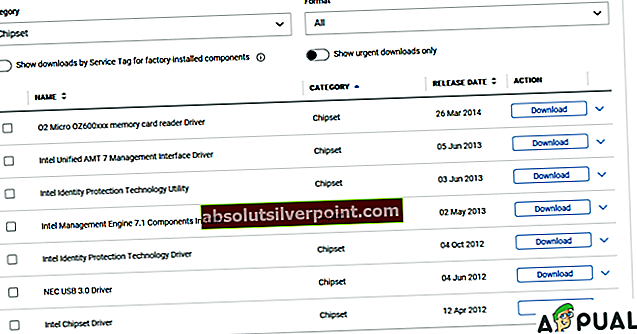
- Εάν αντιμετωπίζετε νωρίς χρονικά όρια φωτισμού τότε πρέπει να αλλάξετε τις ρυθμίσεις από τις ιδιότητες του πληκτρολογίου των Windows.
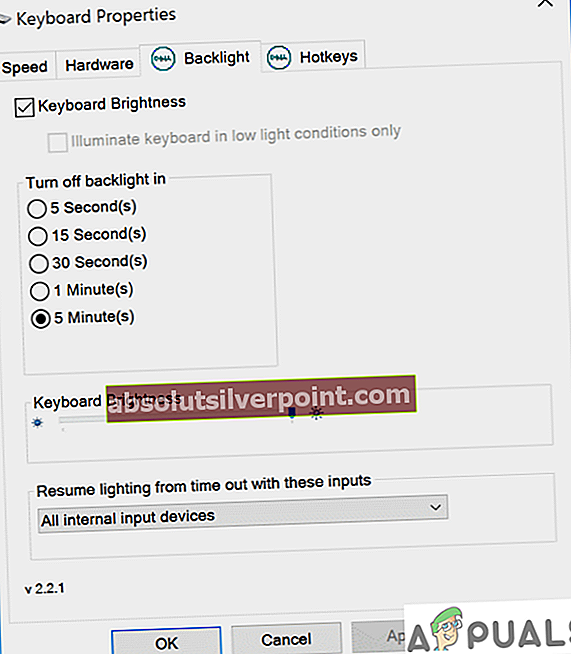
- ASUS ATK πακέτο λογισμικού. Ορισμένοι χρήστες που χρησιμοποιούσαν φορητούς υπολογιστές με επωνυμία ASUS ανέφεραν ότι ο οπίσθιος φωτισμός πληκτρολογίου απέτυχε να λειτουργήσει μετά την ενημέρωση των παραθύρων τους Windows 10 από παράθυρα 8 ή άλλες εκδόσεις παραθύρων. Το ASUS χρησιμοποιεί το ιδιόκτητο λογισμικό του για να χειριστεί διάφορες δυνατότητες και χειρονομίες των φορητών υπολογιστών τους, αυτό το λογισμικό ονομάζεται Πακέτο ATK. Η ενημέρωση αυτού του πακέτου λογισμικού θα διορθώσει αυτό το ζήτημα.
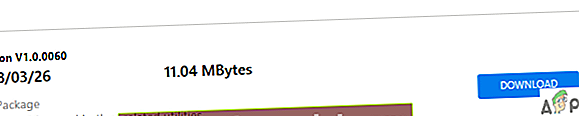
- Σφάλμα υλικού. Μερικές φορές μπορεί να σχετίζεται με το υλικό. Υπάρχει πιθανότητα η κορδέλα επικοινωνίας του πληκτρολογίου σας να καταστραφεί και να προκαλέσει δυσλειτουργία του οπίσθιου φωτισμού.

- Κατάργηση εγκατάστασης το πιο πρόσφατο Windows Update. Εάν έχετε ενημερώσει τα παράθυρά σας πρόσφατα και αντιμετωπίζετε το πρόβλημα με τον οπίσθιο φωτισμό του πληκτρολογίου και τίποτα άλλο δεν λειτουργεί, συνιστάται να απεγκαταστήσετε την πρόσφατη ενημέρωση. Και πάλι μπορείτε να το κάνετε μεταβαίνοντας στις ρυθμίσεις ή Αν έχετε δημιουργήσει ένα Σημείο επαναφοράς συστήματος, μπορείτε να επαναφέρετε το σύστημά σας σε παλαιότερη κατάσταση.

Δημοφιλείς διορθώσεις για το Backlight που δεν λειτουργεί σε MacBooks
Όπως τα Windows, το ζήτημα παρουσιάζεται επίσης σε πολλά Macbooks. Εδώ, παραθέτουμε μερικές δημοφιλείς αλλά σύντομες λύσεις για την επίλυση του προβλήματος.
- Κατ 'αρχάς, πρέπει να ελέγξετε εάν σας φωτοανιχνευτής αντιμετωπίζει άμεσα κάποια πηγή φωτός. Σε αυτήν την περίπτωση, ο αυτόματος οπίσθιος φωτισμός πληκτρολογίου ενδέχεται να μην ενεργοποιηθεί.
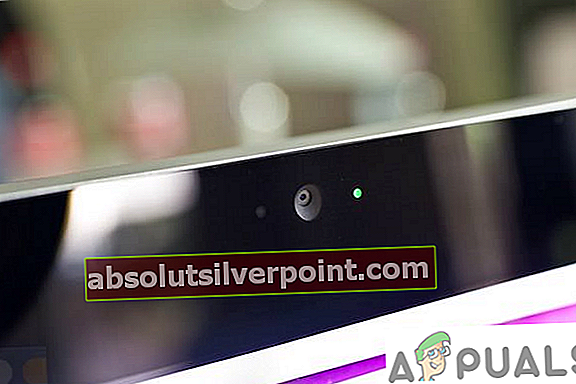
- Εάν η αυτόματη ανίχνευση φωτός δεν λειτουργεί σωστά, μπορείτε καθιστώ ανίκανο η επιλογή προσαρμογής του αυτόματα η φωτεινότητα του πληκτρολογίου. Με πρόσβαση στις προτιμήσεις πληκτρολογίου και καταργήστε την επιλογή. Θα πρέπει να ελέγξετε τον οπίσθιο φωτισμό σας πατώντας F5 ή F6 για μείωση και αύξηση της φωτεινότητας αντίστοιχα.
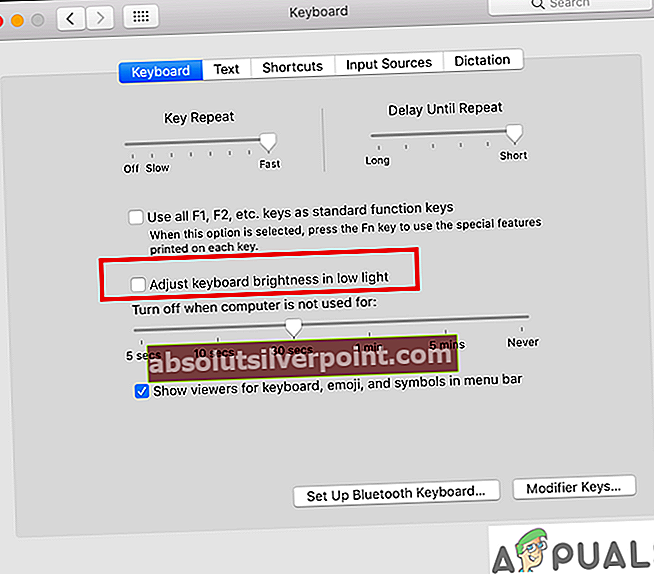
- Εάν έχετε χύθηκε λίγο υγρό στο πληκτρολόγιό σας που μπορεί να προκαλέσει κάποιο πρόβλημα με τον οπίσθιο φωτισμό του πληκτρολογίου. Μπορεί ακόμη και να απαιτήσετε να αλλάξετε ολόκληρο τον πίνακα πληκτρολογίου.

- Εάν όλα τα άλλα δεν λειτουργούν, τότε υπάρχει πιθανότητα α χαλαρό ή κακό καλώδιο με οπίσθιο φωτισμό πληκτρολογίου. Θα χρειαστεί να ανοίξετε το MacBook και να ελέγξετε το καλώδιο με οπίσθιο φωτισμό εάν είναι σωστά στερεωμένο ή ενδέχεται να απαιτείται αντικατάσταση.